Caratteristiche: Finestra intestazioni
Le caratteristiche relative alla finestra Intestazioni compaiono nella figura Figura 4-31 e vengono descritte nei paragrafi seguenti. Perché le modifiche apportate abbiano effetto è necessario fare clic con SELEZIONA sul pulsante Applica.
Figura 4-31 Caratteristiche della finestra Intestazioni
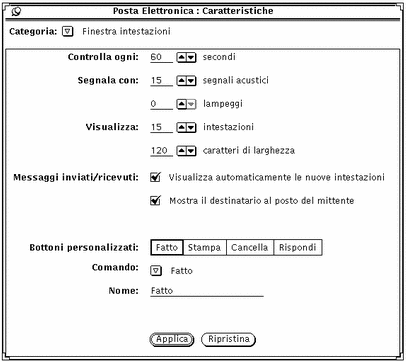
Controllo della posta in arrivo
Il campo "Controlla ogni" permette di stabilire la frequenza con la quale Posta Elettronica controlla l'arrivo di nuovi messaggi. L'impostazione di default è 300 secondi (5 minuti). In questo intervallo è comunque possibile caricare i nuovi messaggi scegliendo "Carica casella postale" o "Salva le modifiche" dal menu File.
Il campo "Segnala con" determina il modo in cui Posta Elettronica segnala l'arrivo di nuovi messaggi. L'impostazione "Segnali acustici" provoca un segnale acustico per il numero di volte specificato. L'impostazione Lampeggi agisce in modo analogo ma invece di un suono provoca il lampeggio dell'icona (o della finestra) di Posta Elettronica.
Dimensioni della finestra di Posta Elettronica
Il campo "Visualizza: Intestazioni" determina il numero di intestazioni che devono comparire nella finestra principale di Posta Elettronica. A seconda delle proprie esigenze è possibile ridurre il numero di intestazioni per rendere più piccola la finestra, oppure aumentarlo.
Il campo "Visualizza: Caratteri di larghezza" determina le dimensioni delle finestre di Posta Elettronica.
Perché le modifiche apportate in questa finestra abbiano effetto è necessario uscire e riavviare Posta Elettronica.
Invio dei messaggi
Selezionando l'opzione "Visualizzazione automatica intestazioni", Posta Elettronica carica automaticamente nella finestra principale i nuovi messaggi. Diversamente, i messaggi non vengono visualizzati finché non vengono selezionate le voci "Carica casella postale" o "Salva le modifiche" dal menu File.
Se la casella "Mostra A: destinatario..." è attivata, l'intestazione dei messaggi inviati riporta il nome del destinatario al posto dell'indirizzo dell'utente.
Pulsanti personalizzati
I primi quattro pulsanti nella seconda fila di comandi della finestra principale di Posta Elettronica sono personalizzabili ed è possibile inserirvi i comandi di uso più frequente tra quelli dei menu File, Visualizza, Modifica e Componi.
-
A fianco della scritta "Pulsanti personalizzati" appaiono le impostazioni correnti per i quattro pulsanti. Selezionare il comando che si desidera modificare.
-
L'impostazione Comando indica il comando che viene eseguito selezionando il pulsante.
-
Il menu Comando contiene un elenco di tutti i comandi disponibili nei menu File, Visualizza, Modifica e Componi.
-
Il campo di testo Etichetta determina la scritta che compare sul pulsante personalizzato. Generalmente, ma non necessariamente, la scritta è uguale al comando. A volte il comando è troppo lungo e quindi l'etichetta deve contenere un'abbreviazione.
Per modificare i pulsanti personalizzati, procedere come segue.
-
Selezionare il pulsante da modificare.
I pulsanti appaiono nello stesso ordine in cui compaiono nella finestra principale di Posta Elettronica.
-
Scegliere il comando desiderato dal menu Comando, illustrato nella figura Figura 4-32.
La prima colonna contiene i comandi del menu File, la seconda quelli del menu Visualizza, seguono una colonna per il menu Modifica ed una per il menu Componi.
Figura 4-32 Il menu Comando nelle caratteristiche "Finestra intestazioni"
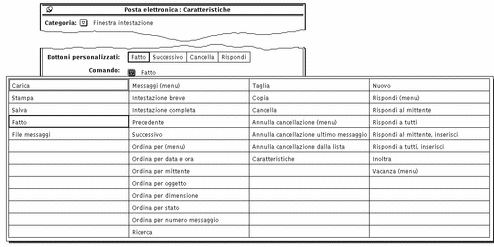
-
Per selezionare una nuova etichetta per il comando selezionato, digitarla nel campo di testo.
È consigliabile utilizzare una scritta breve per non allargare troppo le dimensioni del pulsante.
-
Fare clic con SELEZIONA su Applica per rendere effettive le modifiche.
La finestra Intestazioni di Posta Elettronica mostrerà il nuovo comando e la nuova etichetta. La figura Figura 4-33 mostra questa finestra con il comando Stampa nel secondo pulsante personalizzato.
Figura 4-33 Comando personalizzato (Stampa) nella finestra Intestazioni
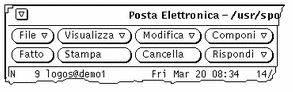
- © 2010, Oracle Corporation and/or its affiliates
